Како повезати бежични џојстик?
Гамепадове данас користе многи играчи. Уз њихову помоћ, не можете само играти, већ, у принципу, контролисати компјутере. Постоје различити модели џојстика. Неки су само за рачунаре, а неки су повезани на конзоле. У сваком случају, потребно је правилно повезати их са главном јединицом. У супротном, уређај неће радити. Бежични џојстици су изузетно популарни. Ми ћемо бити ангажовани у њиховој вези. Заправо, све није тако тешко као што се чини. Поготово ако користите "нативе" гамепад. 
О жичаним моделима
Прво, пар речи о томе како да спојите џојстик у принципу. Раније су УСБ модели били популарни. Они се још увек производе и раде веома успешно. Али због присуства жица од ових гамепада све чешће одбијају.
Да бисте повезали ове уређаје, требаће вам:
- Укључите рачунар или конзолу.
- Уметните УСБ кабл у одговарајућу утичницу на главном уређају.
- Сачекајте неколико секунди.
Након извршених радњи синхронизирати ћете уређаје, након чега ће гамепад успјешно радити. Овај алгоритам акција је релевантан за "изворне" конзоле. Да бисте повезали џојстик са конзола на рачунар, морате да покренете посебне програме емулатора. Ништа тешко! Али покушаћемо да схватимо како можете да повежете бежични џојстик са рачунаром или конзолом. Ово питање постављају многи играчи. 
Фор виндовс
Почнимо са најједноставнијим. Ради се о повезивању бежичних гамепада из серије Фор Виндовс на рачунар. Ови уређаји раде користећи Блуетоотх технологију. Дакле, нема проблема са њима.
Да бисте бежични џојстик повезали са рачунаром, морате да:
- Укључите Блуетоотх на рачунару.
- Енабле гамепад. Мора се наплаћивати унапријед.
- Потражите нове Блуетоотх уређаје на рачунару. Ово се ради уз помоћ посебних програма или у "Цонтрол Панел" - "Екуипмент анд Соунд". Морате да кликнете на "Додај нови Блуетоотх уређај".
- Чекај.
За неколико минута ће се аутоматски тражити и инсталирати управљачки програми. Након тога, гамепад ће нормално радити у оперативном систему. Ако ваш рачунар нема Блуетоотх, морате додатно купити посебан адаптер. 
Од ПС3 до ПЦ
Сада ћемо прећи на теже задатке. На пример, покушајмо да повежемо бежични џојстик са ПлаиСтатион 3 на рачунар. Ово ће бити теже.
Генерално, алгоритам акција ће изгледати овако:
- Инсталирајте програм МотионЈои.
- Укључите Блуетоотх на рачунару и на гамепаду. Потоњи мора имати наплату.
- Повежите УСБ кабл са џојстиком.
- Отворите МотионЈои и идите на "Дривер Манагер".
- Кликните на "Инсталл Алл".
- Поново покрените рачунар и поново покрените претходно поменуту апликацију.
- Отворите "Профили".
- Изаберите профил за гамепад.
- Идите на БлуетоотхПаир.
- Кликните на Паир Нов.
- Онемогући УСБ.
То је све. Сада можете безбедно да радите са ПС3 гамепад-ом на рачунару без икаквих каблова. Брзо, згодно, поуздано. Понекад током игара има неуспеха. Ово је нормално, јер смо се повезали на рачунар и није "природни" бежични џојстик. 
ПлаиСтатион 4 и ПЦ
Данас многи играчи играју на ПС4. Ова конзола има сопствене гамепадс-ове. Такође могу бити повезани са рачунарима. Најважније је знати како се понашати. Кораци ће донекле наликовати претходном алгоритму.
Да бисте повезали бежични џојстик за ПЦ са ПС4, требаће вам:
- Инсталирајте ИнпутМаппер.
- Покрените одговарајући програм.
- Енабле гамепад.
- Укључите Блуетоотх на рачунару. Препоручује се куповина додатног УСБ пиштаљка.
- Истовремено притисните тастере Схаре и ПС на играћој конзоли.
- Отпустите када џојстик трепће.
- Идите на "Бежични уређаји" на рачунару.
- Брзо убаците УСБ пиштаљку у одговарајући слот.
- Изаберите жељени гамепад у ИнпутМаппер.
- Кликните на дугме "Повежи".
Најбоље је купити бежични џојстик за ПЦ (за Виндовс серију) и радити с њим. На пример, да бисте прилагодили гамепад помоћу емулатора за ПС4.
КСБок 360 и компјутери
Шта да радим ако играч има бежични Ксбок 360 џојстик? У овом случају ситуација није најбоља. Само да би повезали гамепад са рачунаром неће радити. Стандардни Блуетоотх неће радити. Мораћемо да купимо специјални адаптер из Виндовса за кБок 360.
Чим корисник има одговарајући уређај, мораће:
- Уметните адаптер у ПЦ. Користи УСБ конектор.
- Енабле гамепад.
- Отворите програм из адаптера (обично се аутоматски инсталира).
- Изаберите џојстик и сачекајте да се управљачки програми иницијализују.
Није најбољи сценарио. Многи корисници се не могу носити са овим задатком. Дакле, са кБоком 360 је боље да не пате. Гамепад се увек може заменити. Бежични јоистицк кБок 360 рачунар није увек погодан. И то је у реду. 
КСБок Оне и Виндовс
Како бити власници Кс-Бок Ван? Лако могу повезати гамепад са рачунаром. Посебно ако је задњи инсталиран Виндовс 10 са најновијим ажурирањима.
У овом случају, довољно је да извршите следеће радње:
- Укључите Блуетоотх на рачунару.
- Укључите џојстик.
- Кликните на мало дугме на врху гамепад-а.
- Сачекајте неколико секунди.
- Изаберите детектовани гамепад на рачунару у одељку "Бежични уређаји".
То је све. Власници старијег Виндовс џојстика из кБок Оне-а морају бити повезани на исти начин као у случају Кс-Бок 360. Да бисте то урадили, морате купити посебан адаптер. Скупо и веома поуздано!
Гамепад и кБок 360
Како спојити бежични џојстик на кБок 360? Ово је још један једноставан задатак који сваки играч треба да обради. Обично ова операција не изазива никакве проблеме.
Како спојити кБок бежични џојстик на конзолу? Да бисте то урадили, следите ове кораке:
- Омогућите префикс.
- Укључите напуњени џојстик. Да бисте то урадили, кликните на "Водич".
- Држите мало дугме на горњој плочи уређаја неколико секунди на гамепад-у. Држите га око 15-20 секунди.
- Отпустите дугме.
Ако лампице на гамепаду трепере, све је исправно. Сада можете безбедно да користите конзолу. Гамепад је успешно повезан.
ПлаиСтатион 4 и изворна конзола
Шта је следеће? Као што је већ споменуто, сваки играч би требао бити у могућности да повеже "нативе" гамепаде-ове са конзолама. Обично се детаљна упутства могу наћи у посебној књизи прикљученој на конзолу. Процес не изазива никакве потешкоће. 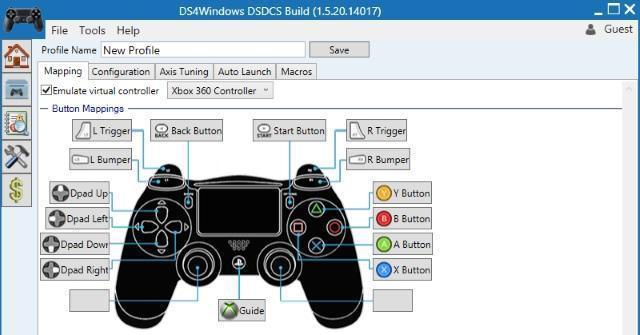
Покушаћемо да смислимо како да повежемо гамепад са ПС4 на одговарајућу конзолу. За разлику од раније предложених алгоритама, када први пут укључите конзолу, мораћете да региструјете џојстикове. У супротном неће радити.
Да бисте повезали ПС4 џојстик, биће вам потребно:
- Убаците УСБ кабл у конзолу и на гамепад.
- Укључите оба уређаја.
- Чекај.
- Кликните на дугме за повезивање на гамепаду. Ово је ПС потписана контрола.
- Онемогући УСБ.
Сада се прилично напуњен гамепад може повезати помоћу посебног дугмета на уређају. Ако уређај није регистрован, неће радити.
Резултати
Смислили смо како да се повежемо вирелесс гамепадс на компјутер и "нативе" конзоле. Ове технике ће радити на свим конзолама. Прво, гамепад је регистрован на уређају, а затим могу да контролишу игру без жица.
Да бисте избегли било какве проблеме, препоручује се да користите само најновије управљачке програме за гамепадс, а не да их повезујете са уређајима трећих страна. У супротном, бежични џојстик можда неће радити. Боље је користити УСБ-жицу да оживите идеју. Тада се сви џојстици могу лако повезати са рачунаром!